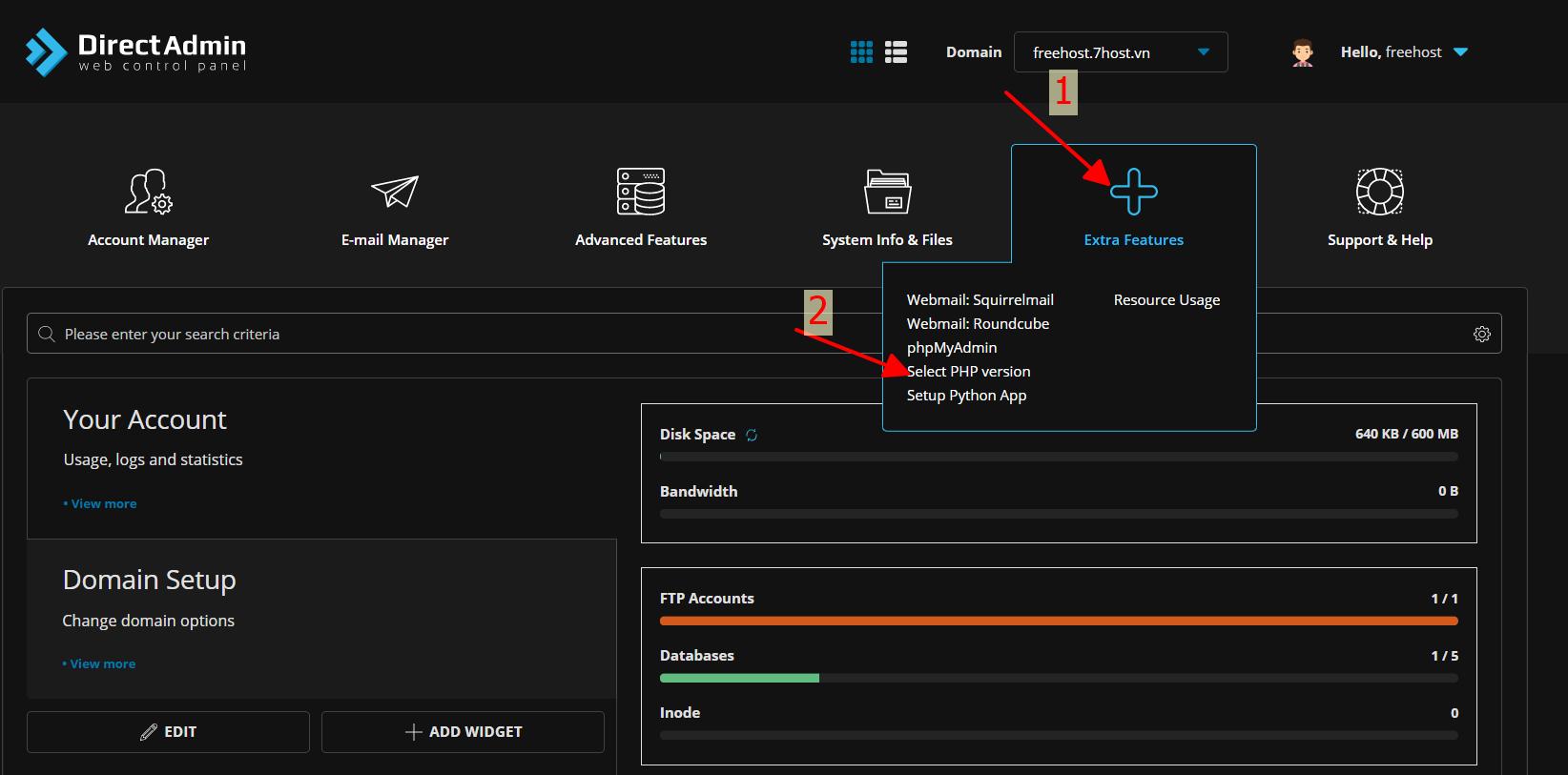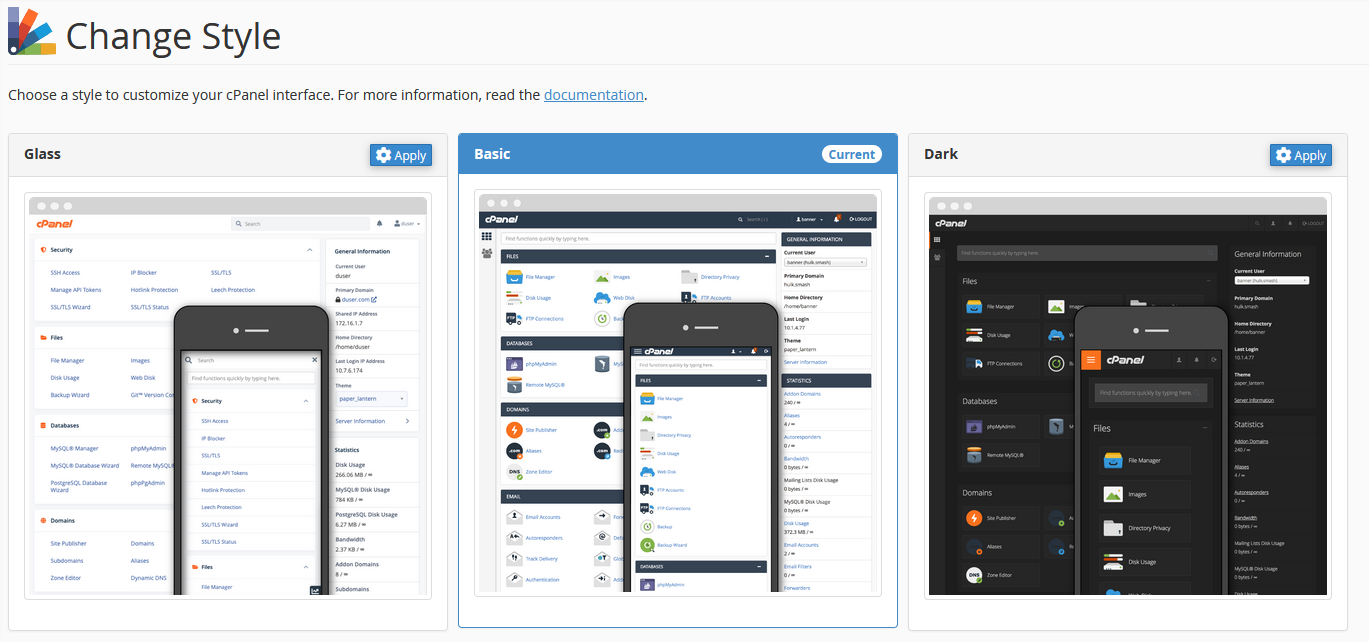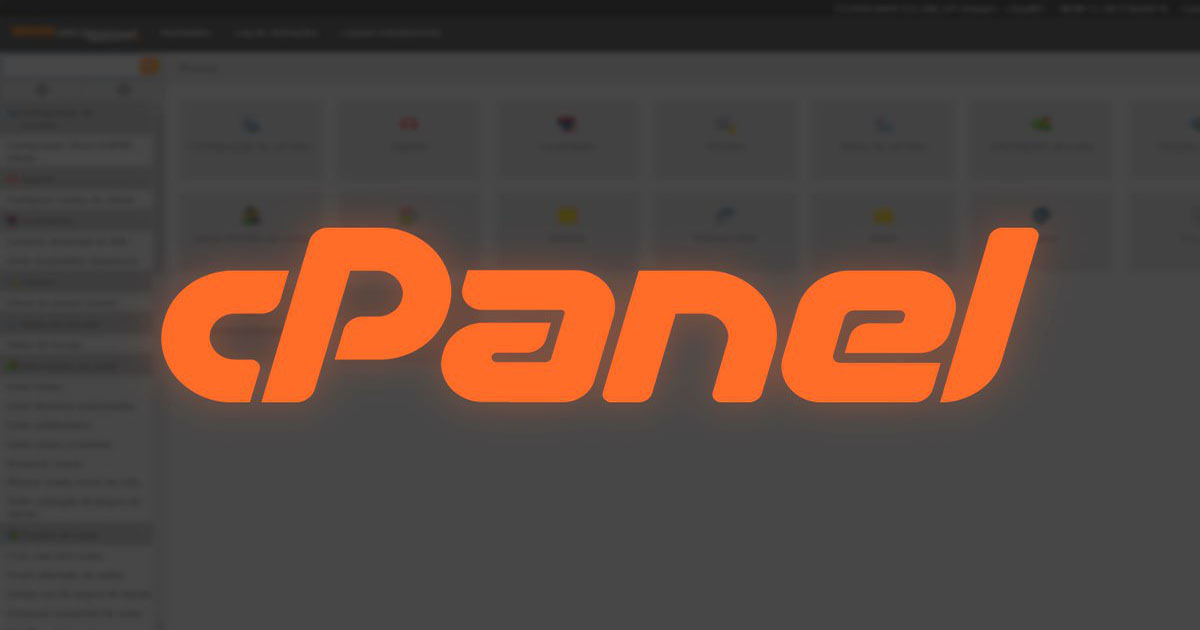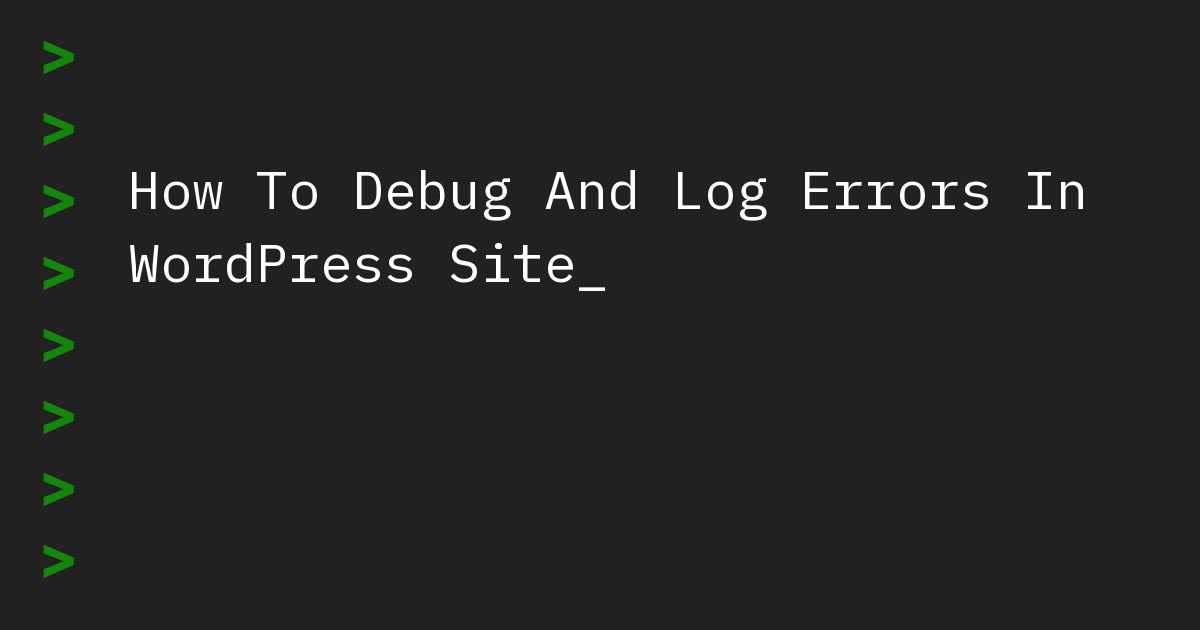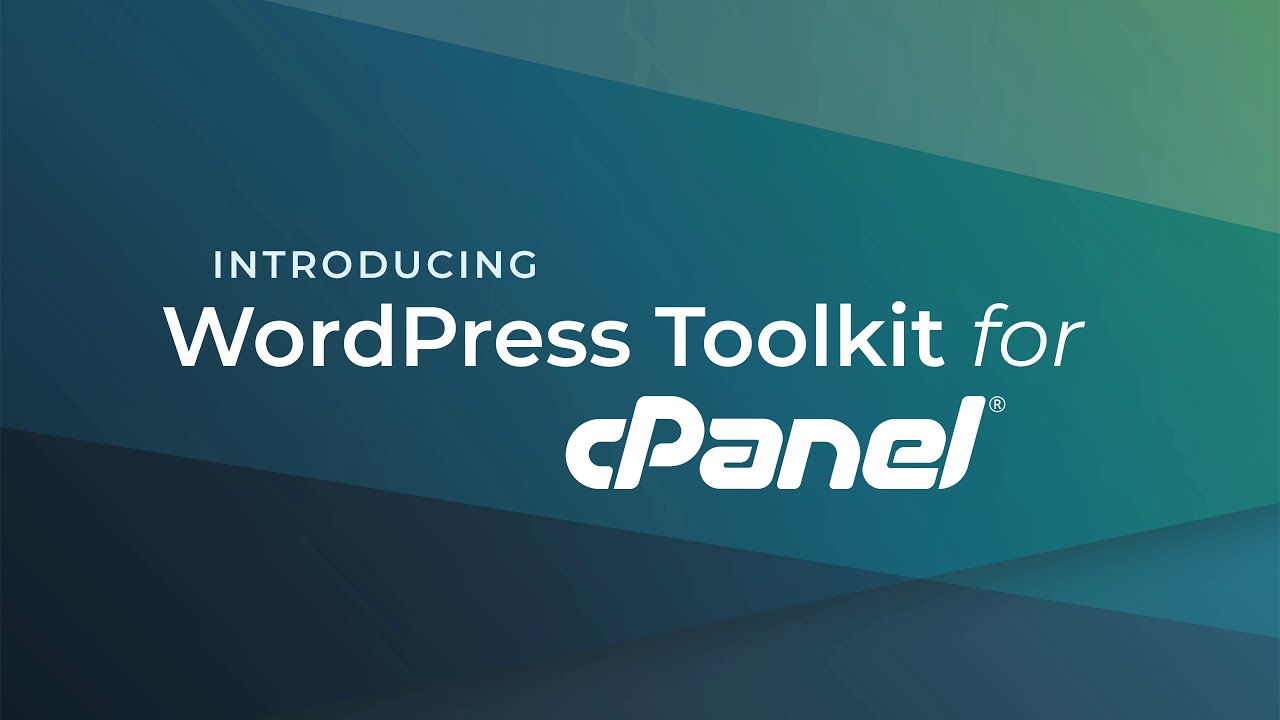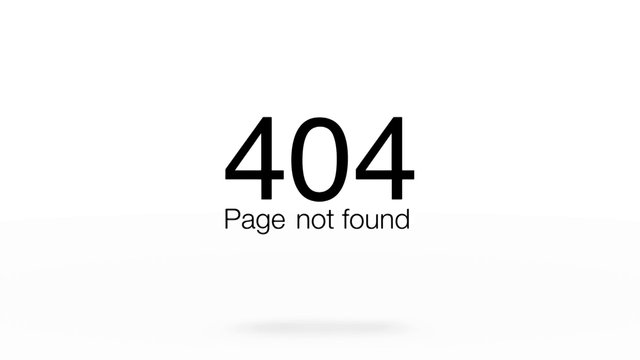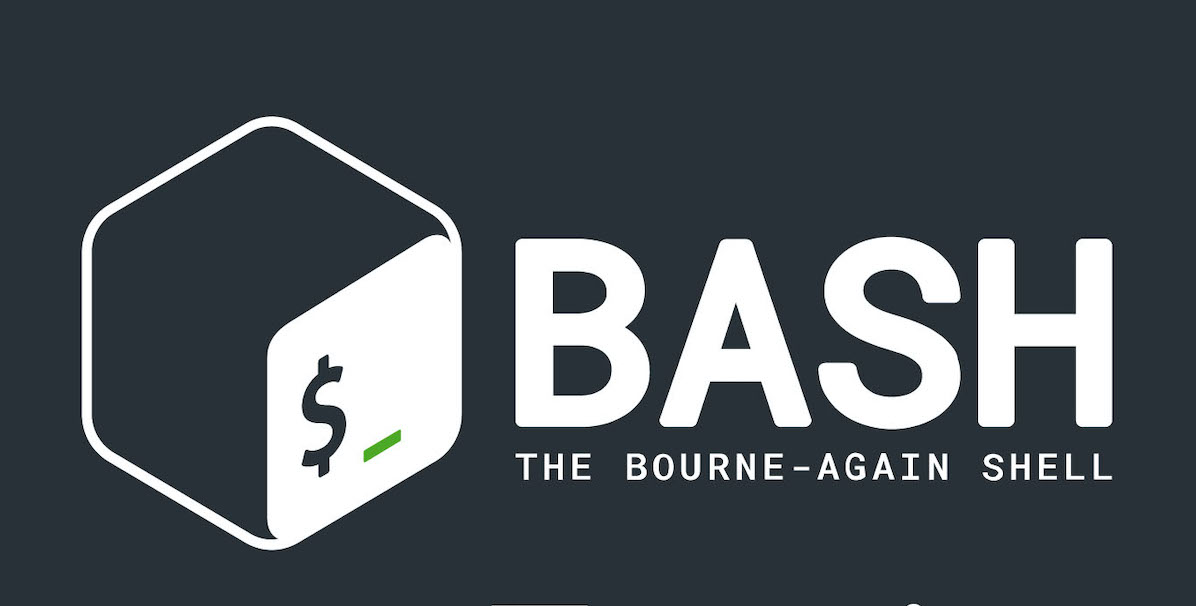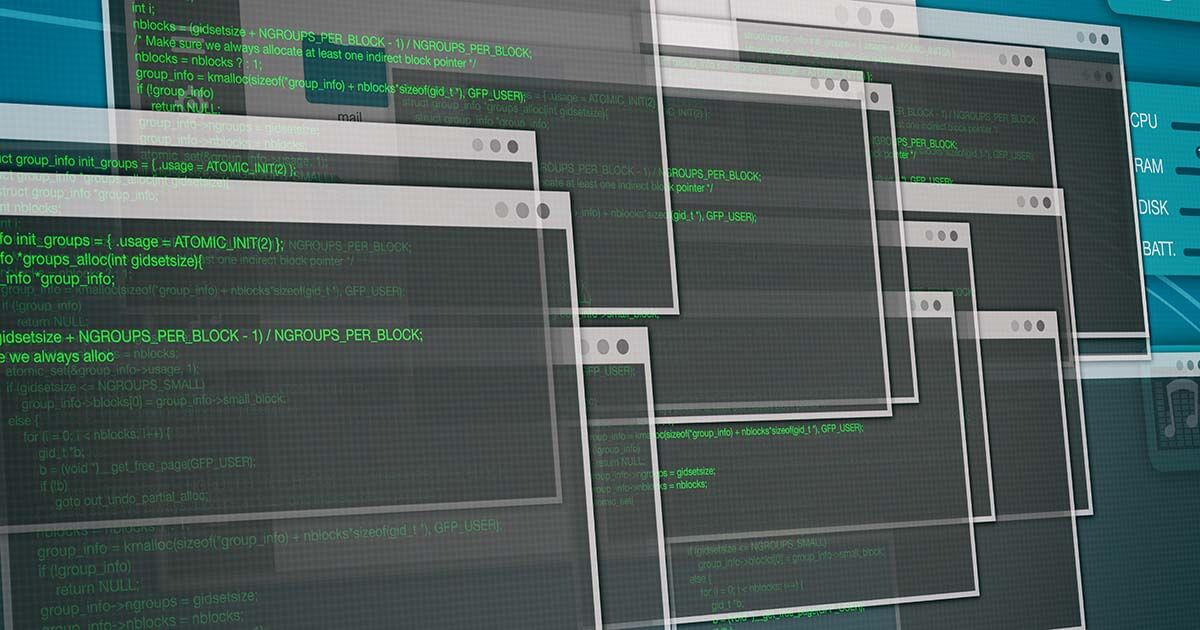Ở bài viết này 7Host sẽ hướng dẫn các bạn cách thực hiện thay đổi version PHP cũng như thêm/bớt các extension bất kì tương ứng với version PHP trên bất kì dịch vụ hosting nào tại 7Host.
Hosting cPanel
Thao tác thực hiện:
- Login cPanel (có thể tham khảo cách đăng nhập tại bài hướng dẫn này) và tìm đến mục: Select PHP Version


- Select PHP Version: tại đây có 3 tab các bạn cần lưu ý:
- My domains: ở đây sẽ thể hiện phiên bản PHP bạn đang sử dụng, có thể click vào để tùy chỉnh từ PHP 4.4 đến 8.0.
- Extensions: thêm/bớt các extensions tùy theo như cầu sử dụng, các thay đổi sẽ được áp dụng ngay lập tức với mỗi click.
- Options: điều chỉnh các thông số như display_error, memory_limit theo mong muốn, các thay đổi cũng được áp dụng ngay lập tức


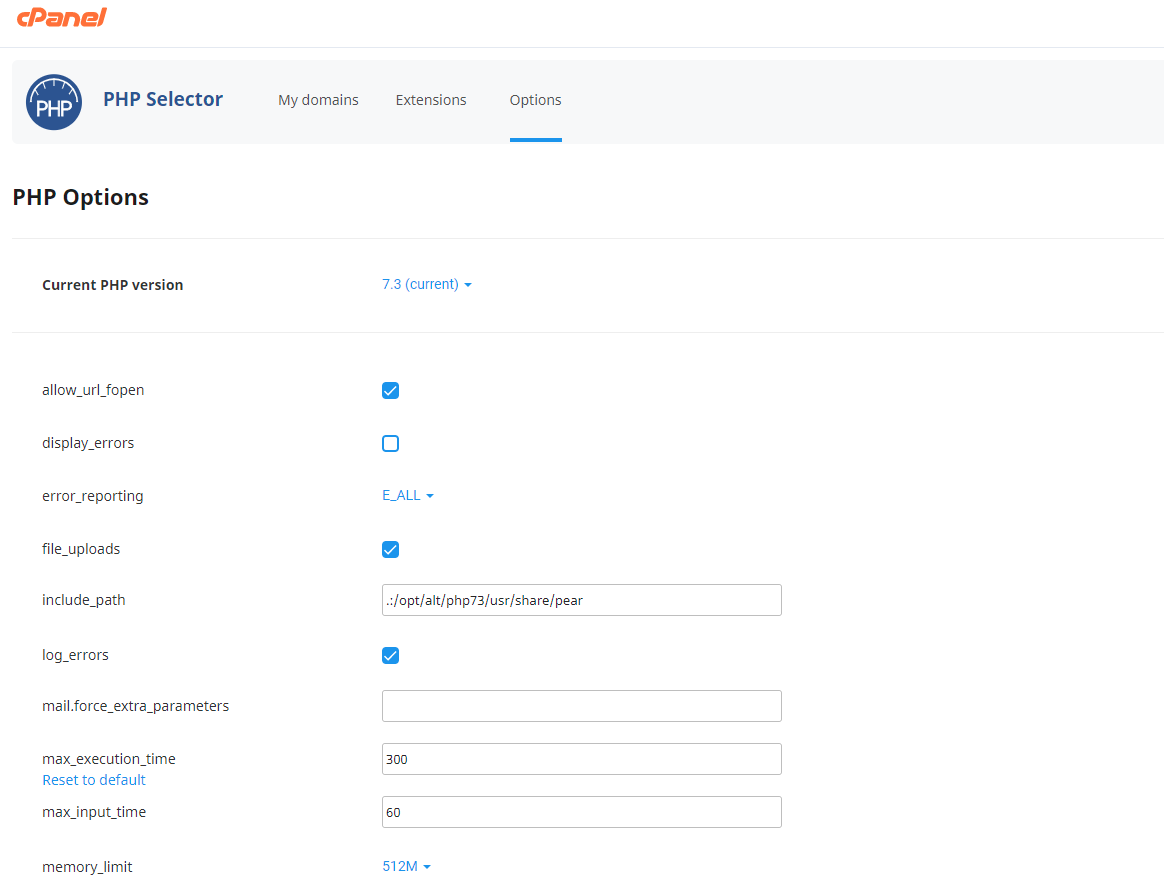
Kiểm tra các thay đổi:
Để kiểm tra các thay đổi trên có được áp dụng hay chưa thì cách đơn giản nhất là tạo một file php sử dụng hàm phpinfo() để kiểm tra. Cách thực hiện: Truy cập cPanel ⇒ File Manager ⇒ public_html Tại đây tạo ra 1 file mới với tên bất kì. Ví dụ: info.php
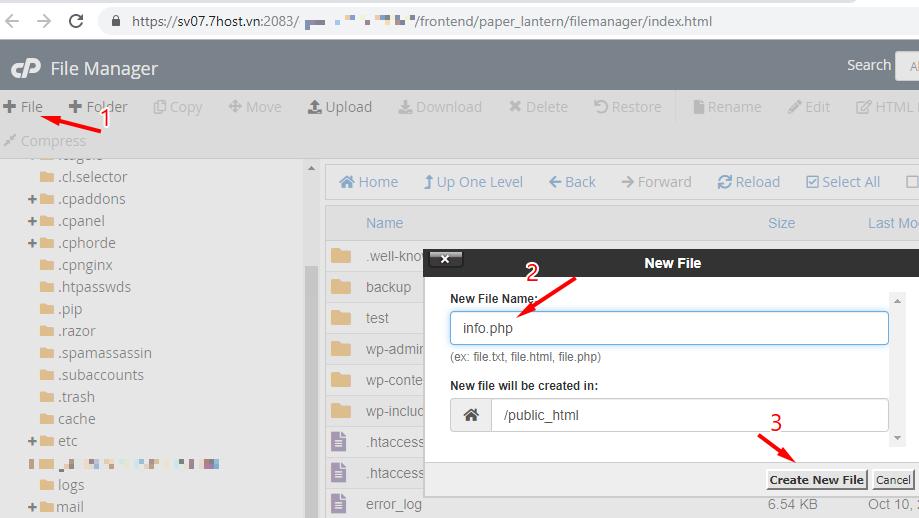
Thực hiện edit file này (Click phải file info.php ⇒ edit ) điền vào nội dung sau:
<?php phpinfo(); ?>
Save lại file và thử truy cập vào liên kết: website-cua-ban.com/info.php
Tại đây sẽ hiển thị phiên bản PHP bạn đang sử dụng. Bên dưới sẽ hiển thị các extension liên quan đang được bật.
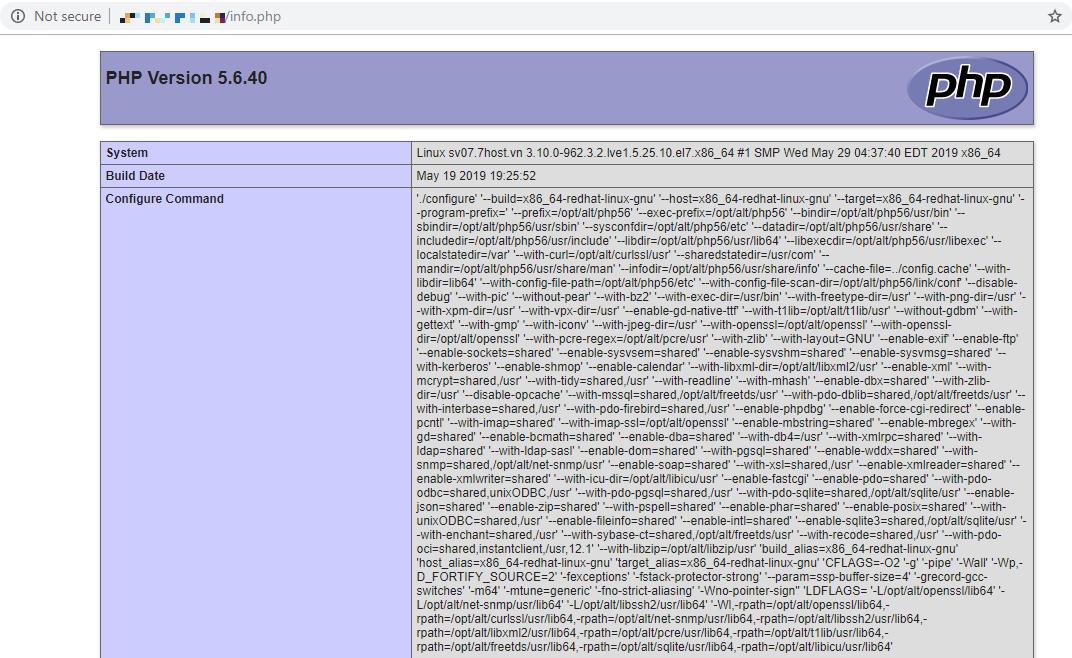
Mẹo: để kiểm tra nhanh các extension có thể dùng công cụ tìm kiếm trên trình duyệt (CTRL + F) thay vì kéo trang dần và tìm.
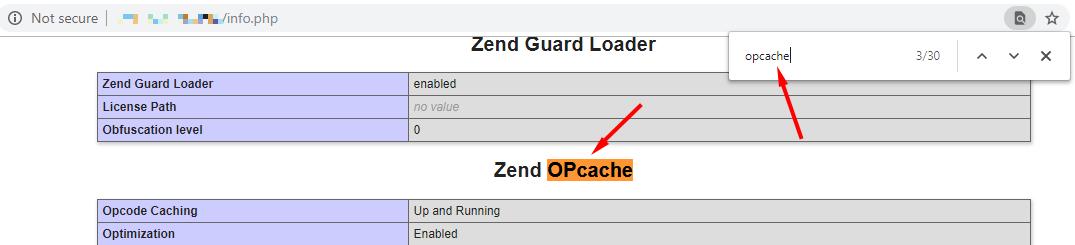
Hosting miễn phí (DirectAdmin)
Dịch vụ hosting miễn phí tại 7Host cũng hỗ trợ việc thay đổi giữa các phiên bản php và thêm/bớt extension tương tự như dịch vụ hosting linux và unlimited hosting. Tuy nhiên do có sự khác biệt về control panel nên việc điều chỉnh sẽ có phần khác đi chút. Cụ thể các bước thực hiện như hình dưới:
Extensions: tại đây có thể thay đổi phiên bản PHP từ 4.4 đến 7.4 và thêm bớt các extensions tương ứng cho từng phiên bản.
Options: tại đây có thể thay đổi các giá trị như max_execution_time, memory_limit, post_max_size,…
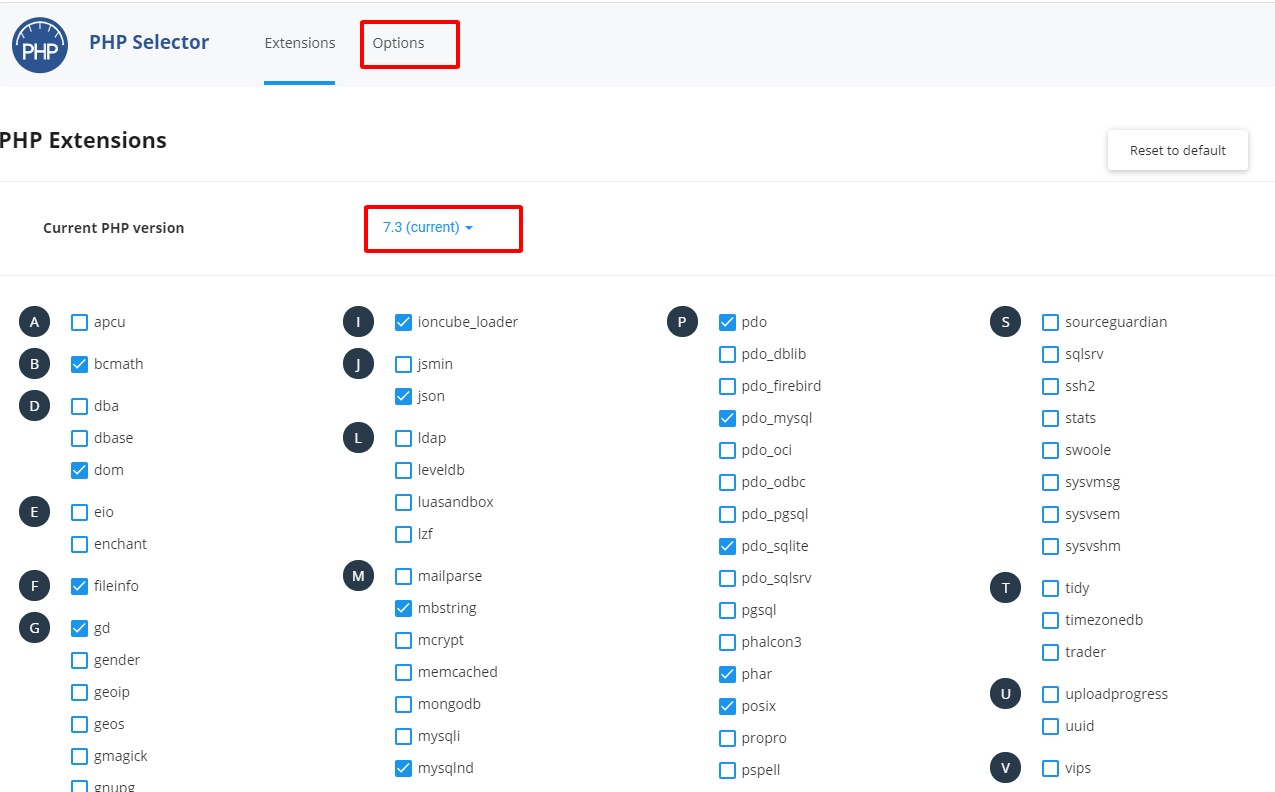
Nếu gặp bất cứ vấn đề hay thắc mắc gì cũng như cần thêm thông tin hỗ trợ. Các bạn có thể liên hệ với hỗ trợ 7Host tại https://www.7hosting.cloud hoặc [email protected].